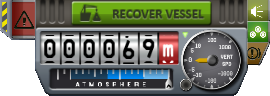Difference between revisions of "FAQ/ja"
From Kerbal Space Program Wiki
< FAQ
Kspjptrans (talk | contribs) (→Community) |
Kamonanban (talk | contribs) m (Update) |
||
| (8 intermediate revisions by 5 users not shown) | |||
| Line 1: | Line 1: | ||
{{DISPLAYTITLE:FAQ|よくある質問}} | {{DISPLAYTITLE:FAQ|よくある質問}} | ||
| − | + | このページではKSPに関してよくある質問を一覧にしています。 | |
| − | + | 気軽に追記・更新してください。 | |
== はじめに == | == はじめに == | ||
| Line 8: | Line 8: | ||
=== Kerbal Space Programはどこで手に入る? === | === Kerbal Space Programはどこで手に入る? === | ||
| − | [http://kerbalspaceprogram.com/ 公式サイト] | + | : [http://kerbalspaceprogram.com/ 公式サイト]で有料版・(デモ版 ※現在メンテナンス中の為ダウンロード不可)ともに提供されています。また[http://store.steampowered.com/app/220200/ Steam]でも取り扱っているのでSteamアカウントをお持ちの方はこちらからでも良いでしょう。 |
=== 有料版とデモ版は何が違う? === | === 有料版とデモ版は何が違う? === | ||
| − | + | : デモ版は無料配布されている代わりに多くのコンテンツが欠けています。デモ版で利用できるのは[[Demo parts|限られたパーツ]]のみで有料版より圧倒的に少ないです。[[Spaceplane Hangar/ja|スペースプレーンハンガー]]と[[runway/ja|滑走路]]も使用できず、[[Kerbin/ja|カービン]]と衛星[[Mun/ja|ムン]]、[[Kerbol/ja|太陽]]以外の天体は実装されていません。デモ版は古いバージョンを元にされているため、有料版に実装された便利な機能や修正も含まれていません。どんなゲームかを感じ取ることはできますが、有料版にはそれ以上であることを忘れてはいけません。<br> | |
| − | + | : 値段以上の価値はあります。信じてください! | |
=== この先どう変わっていくの? === | === この先どう変わっていくの? === | ||
| − | [[Planned features|追加予定機能リスト]]を参照してください。 | + | : [[Planned features|追加予定機能リスト]]を参照してください。 |
==技術的な質問 == | ==技術的な質問 == | ||
| Line 23: | Line 23: | ||
=== 必要なスペックはどのくらい? === | === 必要なスペックはどのくらい? === | ||
| − | [[System Specs/ja|要求スペック]]を参照してください。 | + | : [[System Specs/ja|要求スペック]]を参照してください。 |
=== ダウンロードファイルが壊れている! === | === ダウンロードファイルが壊れている! === | ||
| − | + | : ダウンロードしたファイルが破損して解凍できない場合は以下のことを試してください。 | |
| + | :* '''ダウンロードツールを使用しない'''。これらのツールはダウンロードデータをめちゃくちゃにすることで有名です。 | ||
| − | * | + | :* ブラウザのキャッシュや一時ファイルをクリアする。 |
| − | * | + | :* 別のブラウザを使用する。 |
| − | + | : [[w:checksum|checksums]]と比較することでファイルが壊れているか確認できます。 | |
| − | + | : 上記を試してダメなら、ほとんどの場合、再ダウンロードすれば解決します。 | |
| − | |||
| − | |||
=== セーブデータや機体データがロードできない! === | === セーブデータや機体データがロードできない! === | ||
| − | * アップデートによりセーブデータや.craftファイルが破壊されることがあります。もしデータが自身のものでなければ配布元とバージョンが一致しているか確認してください!ご自身のデータの場合は動作していたバージョンまで戻してください。 | + | :* アップデートによりセーブデータや.craftファイルが破壊されることがあります。もしデータが自身のものでなければ配布元とバージョンが一致しているか確認してください!ご自身のデータの場合は動作していたバージョンまで戻してください。 |
| − | * セーブデータや機体に含まれるアドオン(MOD)が全てインストールされているか確認してください。MODは[http://www.curse.com/ksp-mods/kerbal CURSE]または各フォーラムで配布されています。MODの更新(特にパーツが削除された場合)によって機体データの破損が起こりえることは気に留めておいてください。該当するパーツを持つ機体にフォーカスを切り替えるまで発覚せず、切り替えた途端に機体が分解することもあります。 | + | :* セーブデータや機体に含まれるアドオン(MOD)が全てインストールされているか確認してください。MODは[http://www.curse.com/ksp-mods/kerbal CURSE]または各フォーラムで配布されています。MODの更新(特にパーツが削除された場合)によって機体データの破損が起こりえることは気に留めておいてください。該当するパーツを持つ機体にフォーカスを切り替えるまで発覚せず、切り替えた途端に機体が分解することもあります。 |
| − | * MODの導入によって[[KSP/ja|KSP]]オリジナルのファイルが破損していないか確認してください。破損しているか判断がつかない場合はKSPを再インストールしてください。 | + | :* MODの導入によって[[KSP/ja|KSP]]オリジナルのファイルが破損していないか確認してください。破損しているか判断がつかない場合はKSPを再インストールしてください。 |
| − | * 補足: オリジナルのKSPフォルダとセーブファイルのバックアップを日頃からとっておいて下さい! | + | :* 補足: オリジナルのKSPフォルダとセーブファイルのバックアップを日頃からとっておいて下さい! |
| − | === メインメニューで" | + | === メインメニューで"セーブデータの読み込み"をクリックしても何も起きない! === |
| − | + | : この症状は大抵、破損したセーブファイルが原因です。<tt>KSP/saves</tt>([[Root_directory/ja|インストールフォルダ]]内のsaves)フォルダを開き、中にあるフォルダを全て一度別の場所(<tt>scenarios</tt>や<tt>training</tt>以外)に移動してください。それから空になったsavesフォルダに一つフォルダを戻してはゲームを起動して確認する作業を繰り返してください。症状が再発した直前に追加したフォルダが原因の破損データです。該当するセーブデータは失われることになりますが、諦める前に試せる方法が2つあります。 | |
| − | # ''' | + | :# '''現在のデータをquicksaveかautosaveで置き換えてみる:''' まず破損したセーブのあるフォルダ(<tt>KSP/saves/SAVENAME</tt>)を開いて<tt>persistent.sfs</tt> というファイルの名前を <tt>persistent2.sfs</tt> などに変えます。すると、KSPはそのファイルを読み込まなくなります。次に<tt>quicksave.sfs</tt> の名前を <tt>persistent.sfs</tt> に変えます. これで現在の状態を、最後にクイックセーブかオートセーブしたときの状態に戻せます。これでもダメな場合、手動でファイルを修復しない限り、あなたのセーブデータを元に戻すことはできません。 |
| − | # ''' | + | :# '''破損したセーブのクラフトデータだけを移す:''' 壊れたセーブのフォルダーの中の <tt>Ships</tt> フォルダーを開いて、その中の<tt>SPH</tt> と <tt>VAB</tt> というフォルダーをコピーします。正常なセーブのフォルダーを開いてそれを <tt>Ships</tt> フォルダーのなかにペーストします。これでクラフトデータを正常なセーブで開くことができるようになります。 |
| − | + | : 原因となっている破損データは1つとは限りません。残りのデータについても同様の手順で検証を続けてください! | |
| − | === VABやSPHで" | + | === VABやSPHで"ロードする"ボタンを押しても何も起きない! === |
| − | + | : こちらの症状もデータ破損によるものです。[[FAQ/ja#メインメニューで"セーブデータの読み込み"をクリックしても何も起きない!|上記の質問]]と同様の作業が必要になります。 | |
| − | <tt>KSP/saves/SAVENAME/Ships</tt>(インストールフォルダ→savesフォルダ→症状が出たセーブ名→Shipsフォルダ)を開くと、<tt>VAB</tt>([[VAB/ja|VAB]]で設計した機体)と<tt>SPH</tt>([[SPH/ja|SPH]]で設計した機体)の2つのフォルダがあります。症状が出たほうのフォルダを開き、中にある.craftファイルを全て一度別の場所に移動してください。それから1つ戻してはゲーム中で"Load"ボタンが機能するか確認する作業を繰り返してください。症状が再発した直前に戻したファイルが原因の破損ファイルです。ファイルを直接書き換えて修正する方法を知らない限りはその機体データは諦めるしかありません。 | + | : <tt>KSP/saves/SAVENAME/Ships</tt>(インストールフォルダ→savesフォルダ→症状が出たセーブ名→Shipsフォルダ)を開くと、<tt>VAB</tt>([[VAB/ja|VAB]]で設計した機体)と<tt>SPH</tt>([[SPH/ja|SPH]]で設計した機体)の2つのフォルダがあります。症状が出たほうのフォルダを開き、中にある.craftファイルを全て一度別の場所に移動してください。それから1つ戻してはゲーム中で"Load"ボタンが機能するか確認する作業を繰り返してください。症状が再発した直前に戻したファイルが原因の破損ファイルです。ファイルを直接書き換えて修正する方法を知らない限りはその機体データは諦めるしかありません。 |
| − | + | : 原因となっている破損データは1つとは限りません。残りのデータについても同様の手順で検証を続けてください! | |
=== KSPの旧バージョンは入手できる? === | === KSPの旧バージョンは入手できる? === | ||
| − | + | : はい、最新版と同時に直前の安定版が[http://www.kerbalspaceprogram.com/kspstore/ KSP store]のプロフィールページからダウンロード可能になってます。それ以前のバージョンはダウンロードすることが出来ません。 | |
== ゲームプレイ == | == ゲームプレイ == | ||
| Line 76: | Line 75: | ||
==== 操作一覧が見たい! ==== | ==== 操作一覧が見たい! ==== | ||
| − | [[Key bindings/ja| | + | : [[Key bindings/ja|操作一覧表]]を参照してください。 |
==== どうやったら軌道投入/着陸できるの? ==== | ==== どうやったら軌道投入/着陸できるの? ==== | ||
| − | [[Tutorials]]の各項目を参照してください。 | + | : [[Tutorials/ja|チュートリアル]]の各項目を参照してください。 |
==== ステージの作動順を変えることは出来る? ==== | ==== ステージの作動順を変えることは出来る? ==== | ||
| − | + | : はい、[[Getting Started/ja#ロケットをつくろう!|ステージアイコンをドラッグすることで変更することが出来ます]]。version0.18以降、発射後でも組み立て中でも変更できるようになりました。 | |
==== SASとAdvanced SASは何が違うの? ==== | ==== SASとAdvanced SASは何が違うの? ==== | ||
| − | {{Version|0.21}}以降、両者の違いは無くなりました。旧Advanced | + | : {{Version|0.21}}以降、両者の違いは無くなりました。旧Advanced SASの方位を維持する機能は現SASになり、旧SASの機能はトルクをだすだけの現リアクションホイールへ移植されました。以前のASASのように、一つの機体に必要なSASモジュールは一つだけとなり、そのパフォーマンスは[[RCS]]などのコントロールシステムの数と位置によって変わるようになりました。 |
| − | ==== | + | ==== 打ち上げようとするとパーツが取れるのはなんで? ==== |
| − | + | : あなたのロケットは重さの割に接合が貧弱なのかもしれません。そのパーツは強度のあるもので支えられているでしょうか。自重で垂れ下がっているようならしっかり固定してください。 | |
| − | * | + | :* ヒント: パーツ同士を[[EAS-4 Strut Connector/ja|EAS-4 ストラットコネクター]]でつなげて強化してみよう。 |
==== スクリーンショットは撮れますか? ==== | ==== スクリーンショットは撮れますか? ==== | ||
| − | + | : はい!{{Key press|F1}}キーで撮影することが出来ます。撮影した画像は[[KSP/ja|KSP]]インストールフォルダにある"Screenshots"フォルダに保存されます。Steam版は{{Key press|F12}}キー(デフォルト)でも撮影することが出来ます。 | |
| − | |||
| − | |||
| − | + | :* ヒント: 画面のインターフェースを映したくない場合は{{Key press|F4}}キーで機体名が、{{Key press|F2}}キーで全パネルが非表示になります。 | |
| − | [[File:Altimeter GUI expanded.png|thumb| | + | ==== カービンに着陸した後はどうしたら機体や飛行士は回収できるの? ==== |
| + | [[File:Altimeter GUI expanded.png|thumb|高度計の上の機体回収ボタン]] | ||
| − | + | : 飛行後、カービンに無事着陸した後は次の方法で機体の回収が出来ます。 | |
| − | * マウスカーソルを画面上の高度計に重ねると表示される緑色の''' | + | :* マウスカーソルを画面上の高度計に重ねると表示される緑色の'''機体を回収する'''ボタンをクリック。 |
| − | [[Kerbal Space Center/ja| | + | : [[Kerbal Space Center/ja|宇宙センター]]画面に戻っている場合は次の手順で回収できます。 |
| − | # [[Tracking Station/ja| | + | :# [[Tracking Station/ja|トラッキングステーション]](ロケット組立棟の右側の施設)をクリック。 |
| − | # 画面左のリストから回収したい機体・飛行士を選択する。 | + | :# 画面左のリストから回収したい機体・飛行士を選択する。 |
| − | # 画面左下に表示された''' | + | :# 画面左下に表示された'''回収'''ボタンをクリック。 |
==== ステージ切り替え操作が利かない! ==== | ==== ステージ切り替え操作が利かない! ==== | ||
| − | + | : 以下の理由が考えられます。 | |
| − | * ステージを固定({{Key press|[[Key bindings/ja#修飾キー|Mod]]|L}})してしまっている。もう一度押すことで解除できます。 | + | :* ステージを固定({{Key press|[[Key bindings/ja#修飾キー|Mod]]|L}})してしまっている。もう一度押すことで解除できます。 |
| − | * 操作モードが[[Docking/ja|ドッキングモード]]になってしまっている。{{Key press| | + | :* 操作モードが[[Docking/ja|ドッキングモード]]になってしまっている。{{Key press|Insert}}キーを押すか画面左下の"ステージモード"ボタン(ロケットのアイコン)をクリックすることで戻せます。 |
| − | * | + | :* 操縦可能な制御装置(ポッド)が無い。無人機の場合は[[electric charge/ja|電力]]の枯渇、有人機の場合は乗組員が司令ポッドに残っていないのが原因です。 |
| − | * マウスカーソルが画面左のステージリスト上にある。ステージ順の変更中と認識されステージ切り替えが無効化されます。 | + | :* マウスカーソルが画面左のステージリスト上にある。ステージ順の変更中と認識されステージ切り替えが無効化されます。 |
| − | * [[Time warp/ja#Non-physical time warp|ワープ中]]である。{{Key press|,}}を押して等倍速まで減速してください。 | + | :* [[Time warp/ja#Non-physical time warp|ワープ中]]である。{{Key press|,}}を押して等倍速まで減速してください。 |
==== 機体の操縦が利かなくなった! ==== | ==== 機体の操縦が利かなくなった! ==== | ||
| − | + | : 以下の理由が考えられます。 | |
| − | * | + | :* 操縦可能な制御装置(ポッド)が無い。無人機の場合は[[electric charge/ja|電力]]の枯渇、有人機の場合は搭乗員が司令ポッドに残っていないのが原因です。 |
| − | * [[Time warp/ja#Non-physical time warp|ワープ中]]である。{{Key press|,}}を押して等倍速まで減速してください。 | + | :* [[Time warp/ja#Non-physical time warp|ワープ中]]である。{{Key press|,}}を押して等倍速まで減速してください。 |
| − | * [[electric charge/ja|電力]]が枯渇して[[reaction wheel/ja|リアクションホイール]]が動作できない。 | + | :* [[electric charge/ja|電力]]が枯渇して[[reaction wheel/ja|リアクションホイール]]が動作できない。 |
| − | * [[monopropellant/ja| | + | :* [[monopropellant/ja|一液式推進剤]]が枯渇して[[RCS/ja|RCS]]スラスターが噴射できない。 |
| − | * 機体が完全に破壊された。 | + | :* 機体が完全に破壊された。 |
==== ワープ/セーブが出来なくなった! ==== | ==== ワープ/セーブが出来なくなった! ==== | ||
| − | + | : 以下の理由が考えられます。 | |
| − | * スロットルが開いている。{{Key press|Ctrl}}キーを長押しするか{{Key press|X}}キーを押してスロットル開放率が確実に0%にしてください。 | + | :* スロットルが開いている。{{Key press|Ctrl}}キーを長押しするか{{Key press|X}}キーを押してスロットル開放率が確実に0%にしてください。 |
| − | * 機体が高速でスピンしている。 | + | :* 機体が高速でスピンしている。 |
| − | * 大気圏内を飛行中である。 | + | :* 大気圏内を飛行中である。 |
| − | * 地表を移動中である。 | + | :* 地表を移動中である。 |
| − | * 機体が完全に破壊されている。 | + | :* 機体が完全に破壊されている。 |
=== 飛行 === | === 飛行 === | ||
| Line 162: | Line 160: | ||
==== どうしたら機体が安定させられる? ==== | ==== どうしたら機体が安定させられる? ==== | ||
| − | + | : 最も簡潔な方法は[[SAS/ja|SAS]]を作動させることです。{{Key press|T}}キーを押すことで作動状態にすることができ、機体の揺れを減衰させることができます。また{{Key press|F}}キーは長押ししている間のみSASを作動させることが出来ます。詳細は[[SAS/ja|こちら]]のページを見てください。 | |
| − | |||
| − | |||
==== RCSってどうやって使うの? ==== | ==== RCSってどうやって使うの? ==== | ||
| − | [[RCS/ja|RCS]]を参照してください。 | + | : [[RCS/ja|RCS]]を参照してください。 |
==== タンク間の燃料移動ってどうやったら出来るの? ==== | ==== タンク間の燃料移動ってどうやったら出来るの? ==== | ||
| − | {{Key press|[[Key bindings/ja#修飾キー|Mod]]}}キーを押しながら2つのタンクを右クリックします。そうすると各タンクの右クリックメニューに" | + | : {{Key press|[[Key bindings/ja#修飾キー|Mod]]}}キーを押しながら2つのタンクを右クリックします。そうすると各タンクの右クリックメニューに"イン"・"アウト"ボタンが表示されるので希望の移動方向のボタンをクリックしてください。 |
| − | * ヒント : 別の動力源用タンクの中身を同時に移動させることは出来ません。 | + | :* ヒント : 別の動力源用タンクの中身を同時に移動させることは出来ません。 |
==== 宇宙空間でも[[Time warp/ja#Physical time warp|物理タイムワープ]]できるの? ==== | ==== 宇宙空間でも[[Time warp/ja#Physical time warp|物理タイムワープ]]できるの? ==== | ||
| + | : はい、{{Key press|[[Key bindings/ja#修飾キー|Mod]]|,}}と{{Key press|[[Key bindings/ja#修飾キー|Mod]]|.}}で物理タイムワープの加減速が出来ます。 | ||
| − | + | :* ヒント : 物理タイムワープ状態では機体が壊れやすくなります。スロットル開放は細心の注意を払って行ってください。 | |
| − | |||
| − | * ヒント : 物理タイムワープ状態では機体が壊れやすくなります。スロットル開放は細心の注意を払って行ってください。 | ||
| − | ==== | + | ==== トラッキングステーションにあるフィルタリング機能は飛行中のマップビューでも使える? ==== |
| − | + | : はい、マップビューでマウスカーソルを画面上中央に移動させると表示されます。 | |
==== フィルタリング機能で一気に非表示にすることはできる? ==== | ==== フィルタリング機能で一気に非表示にすることはできる? ==== | ||
| − | + | : はい、右クリックで選択した種別以外をまとめて非表示にすることができます。 | |
==== 機体名を変更することは出来るの? ==== | ==== 機体名を変更することは出来るの? ==== | ||
| − | + | : 飛行中なら[[command module/ja|操縦装置(ポッド)]]を右クリックして"機体名称の変更"を選択することで機体名を変更出来ます。設計画面では画面上中央に機体名の入力欄があります。 | |
| − | ==== | + | ==== [[navball/ja|姿勢指示器]]が指してる方向が、向いてほしい方向と違うんだけど? ==== |
| − | + | : 姿勢指示器の向きは、どのパーツからその機体をコントロールしているかによって異なります。コントロール元を別のパーツに移したい場合、移したいパーツ([[command module/ja|操縦装置(ポッド)]]やドッキングポート)を右クリックして"このパーツを基準に操縦する"をクリックします。すると姿勢指示器は、選択されたパーツが向いている方向を写します。<br> | |
| + | : すべての司令船やドッキングポートを試して、それでも向いてほしい方向に姿勢指示器がならないなら[[VAB/ja|VAB]]や[[SPH/ja|SPH]]にもどってパーツを付け直してください。 | ||
==== 機体を見る視点は変えられる? ==== | ==== 機体を見る視点は変えられる? ==== | ||
| − | + | : 右クリックを押しながらドラッグすることで[[camera view/ja|カメラモード]]の範囲内で視点を移動させることが出来ます。マウスホイールでは視点の距離を変えることが出来ます。 | |
| − | + | : カメラモードは{{Key press|V}}キーを押すたびに自動・自由・オービタル・追跡・固定の順で切り替えることが出来ます。また{{Key press|C}}キーを押すと[[IVA/ja|IVA]](機内視点)に切り替えることが出来ます。 | |
==== 他のKerbalがパニクってるのに何で1人だけ笑ってるの? ==== | ==== 他のKerbalがパニクってるのに何で1人だけ笑ってるの? ==== | ||
| − | [[Kerbal/ja| | + | : [[Kerbal/ja|カーバル]]には一人ひとり"度胸"と"バカっぽさ"が設定されており、それに応じて各飛行状況でのリアクションも変わってきます。ジェバダイアなど"バッドアス"(ヤバい)気質の持ち主はどんな危険な状況でも笑い続けることが出来ます。(この気質は設定ファイルの"badS"という秘密項目で制御されています。) |
| − | |||
| − | |||
| − | + | ==== どうやったら別の惑星にいくときの[[Maneuver node|マニューバ]]をもっと正確につくれる? ==== | |
| − | + | : 惑星をダブルクリックするか{{Key press|tab}}を押すことで、その惑星にフォーカスできます。 この視点にすれば、その惑星の[[SOI|SOI(作用圏)]]に入った後の軌道がより見やすくなり、編集しやすくなります。視点を元に戻すには{{Key press|@}}を押してください。 | |
| − | ==== | + | ==== たくさん[[SOI|SOI(作用圏)]]が変わるような軌道を描画できる? ==== |
| − | + | : settings.cfgをメモ帳で開き"CONIC_PATCH_LIMIT = 3"の値をもっと高くしてください。ゲームの演算には限界があるので3回以上SOIが変わると正確性は下がります。 | |
=== 地表 === | === 地表 === | ||
| Line 222: | Line 216: | ||
==== 低重力の星でローバーが浮き上がってしまうのはなぜ? ==== | ==== 低重力の星でローバーが浮き上がってしまうのはなぜ? ==== | ||
| − | + | : 低重力環境では、ローバー用車輪の強力な回転力で簡単にウィリー状態になってしまいます。そのためローバーの操縦には以下の点に注意が必要です。 | |
| − | * アクセルやブレーキは長押しせず、注意深く連打で調整する。 | + | :* アクセルやブレーキは長押しせず、注意深く連打で調整する。 |
| − | * 高速走行中に急激なハンドル操作をすると横転してしまうので、少しずつ大回りするか旋回前に十分に減速する。 | + | :* 高速走行中に急激なハンドル操作をすると横転してしまうので、少しずつ大回りするか旋回前に十分に減速する。 |
| − | + | : もう一つの要因は[[reaction wheel/ja|リアクションホイール]]の作用です。リアクションホイールを動作させないためには以下の対処法があります。 | |
| − | * [[Docking/ja|ドッキングモード]]に切り替える。 | + | :* [[Docking/ja|ドッキングモード]]に切り替える。 |
| − | * [[SAS/ja|SAS]]を停止する。 | + | :* [[SAS/ja|SAS]]を停止する。 |
| − | * リアクションホイールを搭載したパーツを右クリックして" | + | :* リアクションホイールを搭載したパーツを右クリックして"トルク発生切替"をクリックする。 |
| − | * ローバーの操作キーを姿勢制御キー({{Key press|W|S|A|D|chain=}})とは別のキーを割り当てる。(例 : {{Key press|I|K|J|L|chain=}}) | + | :* ローバーの操作キーを姿勢制御キー({{Key press|W|S|A|D|chain=}})とは別のキーを割り当てる。(例 : {{Key press|I|K|J|L|chain=}}) |
==== ローバーの車輪が壊れるのはなぜ? ==== | ==== ローバーの車輪が壊れるのはなぜ? ==== | ||
| − | + | : ローバー用車輪には耐久速度が定められており、それ以上の速度で走行したり地面に強くぶつけたりすると、タイヤが裂けたような壊れ方をします。 | |
| − | + | : その場合はエンジニアの宇宙飛行士を接近させ車輪を右クリック、"車輪を修理する"をクリックすることで修理することが出来ます。ただしパーツが本体から取れてしまっている場合は修理できません。 | |
| − | === EVA === | + | === 船外活動(EVA) === |
==== 宇宙遊泳で身動きが取れない! どうやって宇宙船まで戻ればいいの? ==== | ==== 宇宙遊泳で身動きが取れない! どうやって宇宙船まで戻ればいいの? ==== | ||
| − | + | : まず{{Key press|R}}キーを押して[[kerbonaut/ja|宇宙飛行士]]の[[RCS/ja|RCS]]ジェットパックを構えてください。[[Key bindings/ja#EVA|方向操作]]に応じて宇宙飛行士もジェット噴射で身動きが取れるようになります。{{Key press|space}}キーでカメラの方向を向きます。有人[[command module/ja|制御装置(ポッド)]]には必ずハッチとはしごが何段かあるので、そこへ向って慎重に飛んでください。ハッチの1m以内に近づくと画面に<nowiki>"[B]:搭乗する"</nowiki>と表示されるので{{Key press|B}}キーを押して搭乗してください。<nowiki>"[F]:掴む"</nowiki>と表示された場合ははしごが利用できるので{{Key press|F}}キーを押して掴み、<nowiki>"[B]:搭乗する"</nowiki>と表示されるまでハッチに向ってはしごを伝ってください。 | |
| − | ==== | + | ==== カーバルがカメラに背を向けてしか歩いてくれない! ==== |
| − | {{Key press | + | : {{Key press|Mod}}キーを押して自由歩行モードに切り替えてください。 |
==== はしごからは真下にしか飛び降りれないの? ==== | ==== はしごからは真下にしか飛び降りれないの? ==== | ||
| − | {{Key press|Shift}}+({{Key press|W|S|A|D|chain=}})で方向を指定しながら{{Key press|Space}}キーで任意の方向に飛び降りれます。{{Key press|Shift|Space}}では背面へジャンプします。 | + | : {{Key press|Shift}}+({{Key press|W|S|A|D|chain=}})で方向を指定しながら{{Key press|Space}}キーで任意の方向に飛び降りれます。{{Key press|Shift|Space}}では背面へジャンプします。 |
| + | |||
| + | ==== カーバルの向きをカメラ方向に合わせたい! ==== | ||
| + | |||
| + | : ジェットパックを構えた状態で{{Key press|Space}}キーを押してください。 | ||
| − | ==== | + | ==== カーバルを上下左右に回転させたい! ==== |
| − | + | : A / E を押して左右に「ヨー回転」し、左クリックしながら上下にドラッグして「ピッチ回転」させます。ゲーム設定でEVA中のカーバルを自動的にカメラの方向に向けるようにしないでください。回転が戻されてしまいます。 | |
=== VAB/SPH === | === VAB/SPH === | ||
| Line 266: | Line 264: | ||
==== 「元に戻す」や「やり直し」機能はあるの? ==== | ==== 「元に戻す」や「やり直し」機能はあるの? ==== | ||
| − | + | : はい、「元に戻す」は{{Key press|Ctrl|Z}}、「やり直し」は{{Key press|Ctrl|Y}}で出来ます。 | |
==== パーツの向きって変えられるの? ==== | ==== パーツの向きって変えられるの? ==== | ||
| − | + | : はい、{{Key press|Q|E|W|S|A|D|chain=}}で各方向に90°ずつ変えることが出来ます。微調整は{{Key press|Shift}}+({{Key press|Q|E|W|S|A|D|chain=}})で5°ずつ変えることが出来ます。 | |
| + | |||
| + | : 詳しくは[[Key bindings/ja|操作一覧表]]に目を通してください。 | ||
| − | + | ==== VABとSPHの間や、セーブデータ間で機体を移動させることは出来るの? ==== | |
| − | + | : {{Version|0.90}}以降、どちらの施設でも、両方のセーブ機体をタブ切り替えしてロードできます。 | |
| − | + | : KSPインストールフォルダの\saves\セーブデータの名前\Ships\VABまたはSPHフォルダにある.craftファイルがあなたの設計した機体データです。このファイルをコピーして、他の\saves\セーブデータの\Ships\VABまたはSPHフォルダに貼り付けることで移動が完了します。 | |
| − | {{Version|0.22}}以降、[[subassembly]]機能で機体丸ごとではありませんが分割することでゲーム内から相互移動できるようになりました。 | + | : {{Version|0.22}}以降、[[subassembly|サブアセンブリ]]機能で機体丸ごとではありませんが分割することでゲーム内から相互移動できるようになりました。 |
== ゲーム開発 == | == ゲーム開発 == | ||
| Line 284: | Line 284: | ||
=== 実験的リリースはどうなったの? === | === 実験的リリースはどうなったの? === | ||
| − | + | : 検証効果を高めるため、Squadはコミュニティの中からバグレポート作成能力のあるメンバーを指名し、検証チームを編成しました。現在、実験的リリースはこのチーム内でのみ使用されています。 | |
=== どうしたら検証チームに入れるの? === | === どうしたら検証チームに入れるの? === | ||
| − | + | : 検証コミュニティのメンバーはSquadによって選出されているため、誰かに頼んで入れる物ではありません。再現手順、ログ、ゲームバージョンなど情報が明確なバグレポートを投稿し続けることでチャンスが得られるかもしれません。 | |
=== バグを見つけたっぽい! === | === バグを見つけたっぽい! === | ||
| − | + | : KSPはまだ開発初期のゲームなためバグに遭遇する可能性は非常に高いです。潜在的バグを見つけた場合は[http://bugs.kerbalspaceprogram.com Squad Bugtracker]の開発チームに報告することが出来ます。同様の報告が提出されていないか確認してから、開発チームが判別しやすいよう[http://forum.kerbalspaceprogram.com/showthread.php/3610-Bug-Reporting-Guidelines バグ報告ガイダンス]に従って報告してください。 | |
=== 次のバージョンアップはいつ? === | === 次のバージョンアップはいつ? === | ||
| − | + | : バージョンアップには決まったリリース日はありません。しかし[http://kerbaldevteam.tumblr.com/ 開発blog]を見ることでバージョンアップの時期がわかるかもしれません。 | |
=== マルチプレイに対応してる? === | === マルチプレイに対応してる? === | ||
| − | + | : 現時点では、ゲーム開発完了までにマルチプレイ実装するかは検討されていません。主な問題としてはマルチプレイ時の[[time warp/ja|タイムワープ]]をどう扱いかがあります。今後DLCとしてリリースされる可能性もあるので、開発提案フォーラムにマルチプレイに関するアイデアは現時点では投稿しないでください。現在コミュニティで提案されているアイデアについては[[multiplayer]]を参照してください。 | |
== Wiki == | == Wiki == | ||
| Line 306: | Line 306: | ||
=== なぜ私のページが編集ブロックされてるの? === | === なぜ私のページが編集ブロックされてるの? === | ||
| − | + | : Kerbal Space Program wikiにはスパム抑制のためにブラックリストシステムが備わっています。ページ編集がブラックリスト条項に抵触した場合、あなたは投稿・編集をすることができなくなります。 | |
== コミュニティ == | == コミュニティ == | ||
| Line 312: | Line 312: | ||
=== KSPのプレイ動画シリーズを投稿している人気Youtuberが知りたい! === | === KSPのプレイ動画シリーズを投稿している人気Youtuberが知りたい! === | ||
| − | [[Kerbal Space Program Media Page]]で人気のYoutube・Twitch他メディアの投稿者を参照することが出来ます。 | + | : [[Kerbal Space Program Media Page]]で人気のYoutube・Twitch他メディアの投稿者を参照することが出来ます。 |
| − | + | [[Category:Tutorials/ja]] | |
Latest revision as of 02:04, 17 March 2019
このページではKSPに関してよくある質問を一覧にしています。
気軽に追記・更新してください。
Contents
- 1 はじめに
- 2 技術的な質問
- 3 ゲームプレイ
- 3.1 全般
- 3.2 飛行
- 3.2.1 どうしたら機体が安定させられる?
- 3.2.2 RCSってどうやって使うの?
- 3.2.3 タンク間の燃料移動ってどうやったら出来るの?
- 3.2.4 宇宙空間でも物理タイムワープできるの?
- 3.2.5 トラッキングステーションにあるフィルタリング機能は飛行中のマップビューでも使える?
- 3.2.6 フィルタリング機能で一気に非表示にすることはできる?
- 3.2.7 機体名を変更することは出来るの?
- 3.2.8 姿勢指示器が指してる方向が、向いてほしい方向と違うんだけど?
- 3.2.9 機体を見る視点は変えられる?
- 3.2.10 他のKerbalがパニクってるのに何で1人だけ笑ってるの?
- 3.2.11 どうやったら別の惑星にいくときのマニューバをもっと正確につくれる?
- 3.2.12 たくさんSOI(作用圏)が変わるような軌道を描画できる?
- 3.3 地表
- 3.4 船外活動(EVA)
- 3.5 VAB/SPH
- 4 ゲーム開発
- 5 Wiki
- 6 コミュニティ
はじめに
Kerbal Space Programはどこで手に入る?
有料版とデモ版は何が違う?
- デモ版は無料配布されている代わりに多くのコンテンツが欠けています。デモ版で利用できるのは限られたパーツのみで有料版より圧倒的に少ないです。スペースプレーンハンガーと滑走路も使用できず、カービンと衛星ムン、太陽以外の天体は実装されていません。デモ版は古いバージョンを元にされているため、有料版に実装された便利な機能や修正も含まれていません。どんなゲームかを感じ取ることはできますが、有料版にはそれ以上であることを忘れてはいけません。
- 値段以上の価値はあります。信じてください!
この先どう変わっていくの?
- 追加予定機能リストを参照してください。
技術的な質問
必要なスペックはどのくらい?
- 要求スペックを参照してください。
ダウンロードファイルが壊れている!
- ダウンロードしたファイルが破損して解凍できない場合は以下のことを試してください。
- ダウンロードツールを使用しない。これらのツールはダウンロードデータをめちゃくちゃにすることで有名です。
- ブラウザのキャッシュや一時ファイルをクリアする。
- 別のブラウザを使用する。
- checksumsと比較することでファイルが壊れているか確認できます。
- 上記を試してダメなら、ほとんどの場合、再ダウンロードすれば解決します。
セーブデータや機体データがロードできない!
- アップデートによりセーブデータや.craftファイルが破壊されることがあります。もしデータが自身のものでなければ配布元とバージョンが一致しているか確認してください!ご自身のデータの場合は動作していたバージョンまで戻してください。
- セーブデータや機体に含まれるアドオン(MOD)が全てインストールされているか確認してください。MODはCURSEまたは各フォーラムで配布されています。MODの更新(特にパーツが削除された場合)によって機体データの破損が起こりえることは気に留めておいてください。該当するパーツを持つ機体にフォーカスを切り替えるまで発覚せず、切り替えた途端に機体が分解することもあります。
- MODの導入によってKSPオリジナルのファイルが破損していないか確認してください。破損しているか判断がつかない場合はKSPを再インストールしてください。
- 補足: オリジナルのKSPフォルダとセーブファイルのバックアップを日頃からとっておいて下さい!
メインメニューで"セーブデータの読み込み"をクリックしても何も起きない!
- この症状は大抵、破損したセーブファイルが原因です。KSP/saves(インストールフォルダ内のsaves)フォルダを開き、中にあるフォルダを全て一度別の場所(scenariosやtraining以外)に移動してください。それから空になったsavesフォルダに一つフォルダを戻してはゲームを起動して確認する作業を繰り返してください。症状が再発した直前に追加したフォルダが原因の破損データです。該当するセーブデータは失われることになりますが、諦める前に試せる方法が2つあります。
- 現在のデータをquicksaveかautosaveで置き換えてみる: まず破損したセーブのあるフォルダ(KSP/saves/SAVENAME)を開いてpersistent.sfs というファイルの名前を persistent2.sfs などに変えます。すると、KSPはそのファイルを読み込まなくなります。次にquicksave.sfs の名前を persistent.sfs に変えます. これで現在の状態を、最後にクイックセーブかオートセーブしたときの状態に戻せます。これでもダメな場合、手動でファイルを修復しない限り、あなたのセーブデータを元に戻すことはできません。
- 破損したセーブのクラフトデータだけを移す: 壊れたセーブのフォルダーの中の Ships フォルダーを開いて、その中のSPH と VAB というフォルダーをコピーします。正常なセーブのフォルダーを開いてそれを Ships フォルダーのなかにペーストします。これでクラフトデータを正常なセーブで開くことができるようになります。
- 原因となっている破損データは1つとは限りません。残りのデータについても同様の手順で検証を続けてください!
VABやSPHで"ロードする"ボタンを押しても何も起きない!
- こちらの症状もデータ破損によるものです。上記の質問と同様の作業が必要になります。
- KSP/saves/SAVENAME/Ships(インストールフォルダ→savesフォルダ→症状が出たセーブ名→Shipsフォルダ)を開くと、VAB(VABで設計した機体)とSPH(SPHで設計した機体)の2つのフォルダがあります。症状が出たほうのフォルダを開き、中にある.craftファイルを全て一度別の場所に移動してください。それから1つ戻してはゲーム中で"Load"ボタンが機能するか確認する作業を繰り返してください。症状が再発した直前に戻したファイルが原因の破損ファイルです。ファイルを直接書き換えて修正する方法を知らない限りはその機体データは諦めるしかありません。
- 原因となっている破損データは1つとは限りません。残りのデータについても同様の手順で検証を続けてください!
KSPの旧バージョンは入手できる?
- はい、最新版と同時に直前の安定版がKSP storeのプロフィールページからダウンロード可能になってます。それ以前のバージョンはダウンロードすることが出来ません。
ゲームプレイ
全般
操作一覧が見たい!
- 操作一覧表を参照してください。
どうやったら軌道投入/着陸できるの?
- チュートリアルの各項目を参照してください。
ステージの作動順を変えることは出来る?
- はい、ステージアイコンをドラッグすることで変更することが出来ます。version0.18以降、発射後でも組み立て中でも変更できるようになりました。
SASとAdvanced SASは何が違うの?
- バージョン 0.21以降、両者の違いは無くなりました。旧Advanced SASの方位を維持する機能は現SASになり、旧SASの機能はトルクをだすだけの現リアクションホイールへ移植されました。以前のASASのように、一つの機体に必要なSASモジュールは一つだけとなり、そのパフォーマンスはRCSなどのコントロールシステムの数と位置によって変わるようになりました。
打ち上げようとするとパーツが取れるのはなんで?
- あなたのロケットは重さの割に接合が貧弱なのかもしれません。そのパーツは強度のあるもので支えられているでしょうか。自重で垂れ下がっているようならしっかり固定してください。
- ヒント: パーツ同士をEAS-4 ストラットコネクターでつなげて強化してみよう。
スクリーンショットは撮れますか?
- はい!F1キーで撮影することが出来ます。撮影した画像はKSPインストールフォルダにある"Screenshots"フォルダに保存されます。Steam版はF12キー(デフォルト)でも撮影することが出来ます。
- ヒント: 画面のインターフェースを映したくない場合はF4キーで機体名が、F2キーで全パネルが非表示になります。
カービンに着陸した後はどうしたら機体や飛行士は回収できるの?
- 飛行後、カービンに無事着陸した後は次の方法で機体の回収が出来ます。
- マウスカーソルを画面上の高度計に重ねると表示される緑色の機体を回収するボタンをクリック。
- 宇宙センター画面に戻っている場合は次の手順で回収できます。
- トラッキングステーション(ロケット組立棟の右側の施設)をクリック。
- 画面左のリストから回収したい機体・飛行士を選択する。
- 画面左下に表示された回収ボタンをクリック。
ステージ切り替え操作が利かない!
- 以下の理由が考えられます。
- ステージを固定(Mod+L)してしまっている。もう一度押すことで解除できます。
- 操作モードがドッキングモードになってしまっている。⎀ Insertキーを押すか画面左下の"ステージモード"ボタン(ロケットのアイコン)をクリックすることで戻せます。
- 操縦可能な制御装置(ポッド)が無い。無人機の場合は電力の枯渇、有人機の場合は乗組員が司令ポッドに残っていないのが原因です。
- マウスカーソルが画面左のステージリスト上にある。ステージ順の変更中と認識されステージ切り替えが無効化されます。
- ワープ中である。,を押して等倍速まで減速してください。
機体の操縦が利かなくなった!
- 以下の理由が考えられます。
- 操縦可能な制御装置(ポッド)が無い。無人機の場合は電力の枯渇、有人機の場合は搭乗員が司令ポッドに残っていないのが原因です。
- ワープ中である。,を押して等倍速まで減速してください。
- 電力が枯渇してリアクションホイールが動作できない。
- 機体が完全に破壊された。
ワープ/セーブが出来なくなった!
- 以下の理由が考えられます。
- スロットルが開いている。^ Ctrlキーを長押しするかXキーを押してスロットル開放率が確実に0%にしてください。
- 機体が高速でスピンしている。
- 大気圏内を飛行中である。
- 地表を移動中である。
- 機体が完全に破壊されている。
飛行
どうしたら機体が安定させられる?
- 最も簡潔な方法はSASを作動させることです。Tキーを押すことで作動状態にすることができ、機体の揺れを減衰させることができます。またFキーは長押ししている間のみSASを作動させることが出来ます。詳細はこちらのページを見てください。
RCSってどうやって使うの?
- RCSを参照してください。
タンク間の燃料移動ってどうやったら出来るの?
- Modキーを押しながら2つのタンクを右クリックします。そうすると各タンクの右クリックメニューに"イン"・"アウト"ボタンが表示されるので希望の移動方向のボタンをクリックしてください。
- ヒント : 別の動力源用タンクの中身を同時に移動させることは出来ません。
宇宙空間でも物理タイムワープできるの?
- ヒント : 物理タイムワープ状態では機体が壊れやすくなります。スロットル開放は細心の注意を払って行ってください。
トラッキングステーションにあるフィルタリング機能は飛行中のマップビューでも使える?
- はい、マップビューでマウスカーソルを画面上中央に移動させると表示されます。
フィルタリング機能で一気に非表示にすることはできる?
- はい、右クリックで選択した種別以外をまとめて非表示にすることができます。
機体名を変更することは出来るの?
- 飛行中なら操縦装置(ポッド)を右クリックして"機体名称の変更"を選択することで機体名を変更出来ます。設計画面では画面上中央に機体名の入力欄があります。
姿勢指示器が指してる方向が、向いてほしい方向と違うんだけど?
- 姿勢指示器の向きは、どのパーツからその機体をコントロールしているかによって異なります。コントロール元を別のパーツに移したい場合、移したいパーツ(操縦装置(ポッド)やドッキングポート)を右クリックして"このパーツを基準に操縦する"をクリックします。すると姿勢指示器は、選択されたパーツが向いている方向を写します。
- すべての司令船やドッキングポートを試して、それでも向いてほしい方向に姿勢指示器がならないならVABやSPHにもどってパーツを付け直してください。
機体を見る視点は変えられる?
- 右クリックを押しながらドラッグすることでカメラモードの範囲内で視点を移動させることが出来ます。マウスホイールでは視点の距離を変えることが出来ます。
- カメラモードはVキーを押すたびに自動・自由・オービタル・追跡・固定の順で切り替えることが出来ます。またCキーを押すとIVA(機内視点)に切り替えることが出来ます。
他のKerbalがパニクってるのに何で1人だけ笑ってるの?
- カーバルには一人ひとり"度胸"と"バカっぽさ"が設定されており、それに応じて各飛行状況でのリアクションも変わってきます。ジェバダイアなど"バッドアス"(ヤバい)気質の持ち主はどんな危険な状況でも笑い続けることが出来ます。(この気質は設定ファイルの"badS"という秘密項目で制御されています。)
どうやったら別の惑星にいくときのマニューバをもっと正確につくれる?
- 惑星をダブルクリックするかTab ↹を押すことで、その惑星にフォーカスできます。 この視点にすれば、その惑星のSOI(作用圏)に入った後の軌道がより見やすくなり、編集しやすくなります。視点を元に戻すには@を押してください。
たくさんSOI(作用圏)が変わるような軌道を描画できる?
- settings.cfgをメモ帳で開き"CONIC_PATCH_LIMIT = 3"の値をもっと高くしてください。ゲームの演算には限界があるので3回以上SOIが変わると正確性は下がります。
地表
低重力の星でローバーが浮き上がってしまうのはなぜ?
- 低重力環境では、ローバー用車輪の強力な回転力で簡単にウィリー状態になってしまいます。そのためローバーの操縦には以下の点に注意が必要です。
- アクセルやブレーキは長押しせず、注意深く連打で調整する。
- 高速走行中に急激なハンドル操作をすると横転してしまうので、少しずつ大回りするか旋回前に十分に減速する。
- もう一つの要因はリアクションホイールの作用です。リアクションホイールを動作させないためには以下の対処法があります。
- ドッキングモードに切り替える。
- SASを停止する。
- リアクションホイールを搭載したパーツを右クリックして"トルク発生切替"をクリックする。
- ローバーの操作キーを姿勢制御キー(WSAD)とは別のキーを割り当てる。(例 : IKJL)
ローバーの車輪が壊れるのはなぜ?
- ローバー用車輪には耐久速度が定められており、それ以上の速度で走行したり地面に強くぶつけたりすると、タイヤが裂けたような壊れ方をします。
- その場合はエンジニアの宇宙飛行士を接近させ車輪を右クリック、"車輪を修理する"をクリックすることで修理することが出来ます。ただしパーツが本体から取れてしまっている場合は修理できません。
船外活動(EVA)
宇宙遊泳で身動きが取れない! どうやって宇宙船まで戻ればいいの?
- まずRキーを押して宇宙飛行士のRCSジェットパックを構えてください。方向操作に応じて宇宙飛行士もジェット噴射で身動きが取れるようになります。spaceキーでカメラの方向を向きます。有人制御装置(ポッド)には必ずハッチとはしごが何段かあるので、そこへ向って慎重に飛んでください。ハッチの1m以内に近づくと画面に"[B]:搭乗する"と表示されるのでBキーを押して搭乗してください。"[F]:掴む"と表示された場合ははしごが利用できるのでFキーを押して掴み、"[B]:搭乗する"と表示されるまでハッチに向ってはしごを伝ってください。
カーバルがカメラに背を向けてしか歩いてくれない!
- Modキーを押して自由歩行モードに切り替えてください。
はしごからは真下にしか飛び降りれないの?
- ⇧ Shift+(WSAD)で方向を指定しながらSpaceキーで任意の方向に飛び降りれます。⇧ Shift+Spaceでは背面へジャンプします。
カーバルの向きをカメラ方向に合わせたい!
- ジェットパックを構えた状態でSpaceキーを押してください。
カーバルを上下左右に回転させたい!
- A / E を押して左右に「ヨー回転」し、左クリックしながら上下にドラッグして「ピッチ回転」させます。ゲーム設定でEVA中のカーバルを自動的にカメラの方向に向けるようにしないでください。回転が戻されてしまいます。
VAB/SPH
「元に戻す」や「やり直し」機能はあるの?
- はい、「元に戻す」は^ Ctrl+Z、「やり直し」は^ Ctrl+Yで出来ます。
パーツの向きって変えられるの?
- はい、QEWSADで各方向に90°ずつ変えることが出来ます。微調整は⇧ Shift+(QEWSAD)で5°ずつ変えることが出来ます。
- 詳しくは操作一覧表に目を通してください。
VABとSPHの間や、セーブデータ間で機体を移動させることは出来るの?
- バージョン 0.90以降、どちらの施設でも、両方のセーブ機体をタブ切り替えしてロードできます。
- KSPインストールフォルダの\saves\セーブデータの名前\Ships\VABまたはSPHフォルダにある.craftファイルがあなたの設計した機体データです。このファイルをコピーして、他の\saves\セーブデータの\Ships\VABまたはSPHフォルダに貼り付けることで移動が完了します。
- バージョン 0.22以降、サブアセンブリ機能で機体丸ごとではありませんが分割することでゲーム内から相互移動できるようになりました。
ゲーム開発
実験的リリースはどうなったの?
- 検証効果を高めるため、Squadはコミュニティの中からバグレポート作成能力のあるメンバーを指名し、検証チームを編成しました。現在、実験的リリースはこのチーム内でのみ使用されています。
どうしたら検証チームに入れるの?
- 検証コミュニティのメンバーはSquadによって選出されているため、誰かに頼んで入れる物ではありません。再現手順、ログ、ゲームバージョンなど情報が明確なバグレポートを投稿し続けることでチャンスが得られるかもしれません。
バグを見つけたっぽい!
- KSPはまだ開発初期のゲームなためバグに遭遇する可能性は非常に高いです。潜在的バグを見つけた場合はSquad Bugtrackerの開発チームに報告することが出来ます。同様の報告が提出されていないか確認してから、開発チームが判別しやすいようバグ報告ガイダンスに従って報告してください。
次のバージョンアップはいつ?
- バージョンアップには決まったリリース日はありません。しかし開発blogを見ることでバージョンアップの時期がわかるかもしれません。
マルチプレイに対応してる?
- 現時点では、ゲーム開発完了までにマルチプレイ実装するかは検討されていません。主な問題としてはマルチプレイ時のタイムワープをどう扱いかがあります。今後DLCとしてリリースされる可能性もあるので、開発提案フォーラムにマルチプレイに関するアイデアは現時点では投稿しないでください。現在コミュニティで提案されているアイデアについてはmultiplayerを参照してください。
Wiki
なぜ私のページが編集ブロックされてるの?
- Kerbal Space Program wikiにはスパム抑制のためにブラックリストシステムが備わっています。ページ編集がブラックリスト条項に抵触した場合、あなたは投稿・編集をすることができなくなります。
コミュニティ
KSPのプレイ動画シリーズを投稿している人気Youtuberが知りたい!
- Kerbal Space Program Media Pageで人気のYoutube・Twitch他メディアの投稿者を参照することが出来ます。